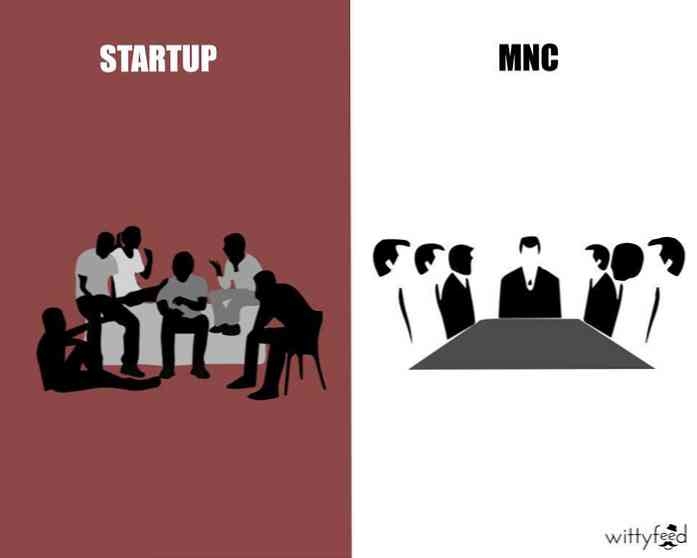Βυθίστε βαθύτερα στο Defrag των Windows μέσω της Γραμμής εντολών

Οι χρήστες των Windows έχουν μάθει κατά τη διάρκεια των ετών ότι πρέπει να κρατήσουν τους υπολογιστές τους defragmented για να συνεχίσουν να τρέχουν με μέγιστη ταχύτητα. Ενώ τα Windows Vista και 7 ξεφουσκάνουν αυτόματα τους δίσκους σας, μπορείτε να δείτε μερικούς τρόπους με τους οποίους μπορείτε να βάλετε βαθύτερα το Windows Defragmenter.
Η Ανασυγκρότηση Δίσκων των Windows μετατράπηκε σε ένα πολύ απομακρυσμένο βοηθητικό πρόγραμμα στα Windows Vista και 7. Στην πραγματικότητα, η Ανασυγκρότηση Δίσκων του Vista δεν σας επέτρεψε να επιλέξετε τους δίσκους για ανασυγκρότηση μέχρι να ενημερωθεί στο Service Pack 1. Το καλό όμως είναι ότι τόσο το Vista όσο και το 7 ξεφλουδίζουν αυτόματα τους δίσκους σας σύμφωνα με το χρονοδιάγραμμα, οπότε για το μεγαλύτερο μέρος δεν χρειάζεται να το σκεφτείτε.
Σημειώστε, ωστόσο, ότι ως επί το πλείστον δεν πρόκειται να δείτε μαζικά άλματα απόδοσης με ανασυγκρότηση ενός δίσκου. Στην πραγματικότητα, η αναβάθμιση σε SSD θα είναι ο καλύτερος τρόπος για να βελτιώσετε την απόδοση του δίσκου σας, και από την άλλη, Μην εκτελείτε defrag σε μια μονάδα SSD! Οι μονάδες SSD δεν χρειάζεται να ανασυγκροτηθούν και, στην πραγματικότητα, μειώνετε την απόδοση του δίσκου σας, εκπροσανατοποιώντας το.
Χρήση της εφαρμογής "Ανασυγκρότηση δίσκων"
Αν ανοίξετε την εφαρμογή ανασυγκρότησης, ενδέχεται να εκπλαγείτε να διαπιστώσετε πόσο σπατάλη είναι. Σας επιτρέπει να αναλύσετε ή να ανασυγκροτήσετε μεμονωμένους δίσκους. κρατήστε το Ctrl για να επιλέξετε πολλαπλούς δίσκους και να ανασυγκροτήσετε το σύστημά σας ταυτόχρονα. Μπορείτε επίσης να αλλάξετε το πρόγραμμα ανασυγκρότησης. Από προεπιλογή, οι περισσότεροι υπολογιστές θα ρυθμιστούν για να αποπροσανατολίσουν τα πρωινά πρωινά 1Αμ, αλλά μπορείτε να το αλλάξετε αν θέλετε να αποπροσανατολιστεί σε διαφορετική ώρα ή εάν ο υπολογιστής σας δεν λειτουργεί ποτέ.

Αλλά αυτό είναι το μόνο που μπορείτε να κάνετε με την εφαρμογή Defragmenter. Για να σκάψουμε βαθύτερα, πρέπει να προχωρήσουμε στη γραμμή εντολών.
Αφαίρεση από τη γραμμή εντολών
Το εργαλείο ανασυγκρότησης των Windows έχει στην πραγματικότητα τους τόνους των δυνατοτήτων, αλλά απλά δεν μπορείτε να τα έχετε πρόσβαση από τη διεπαφή παραθύρων. Για να σκάβετε βαθύτερα, ανοίξτε τη γραμμή εντολών στη λειτουργία Διαχειριστής.

Για να χρησιμοποιήσετε το εργαλείο defrag, απλά εισάγετε defrag ακολουθούμενη από τις παραμέτρους που θέλετε να χρησιμοποιήσετε. Ως συνήθως, μπορείτε να δείτε το αρχείο βοήθειας της εντολής εισάγοντας defrag /?. Στη συνέχεια, για να χρησιμοποιήσετε defrag, απλά εισάγετε τα ακόλουθα, όπως θα κάνατε με πολλές εφαρμογές εντολών.
defrag [όνομα της μονάδας σας] [παράμετρος] [επιπλέον παραμέτρους]
Έτσι, για απλά defrag το αυτοκίνητό σας, απλά εισάγετε defrag [όνομα δίσκου]. Εάν ο κύριος δίσκος σας είναι C :, τότε απλά εισάγετε defrag C: για να αποπρογραμματίσετε την κύρια μονάδα δίσκου C. Υπάρχουν περισσότεροι τόνοι που μπορείτε να κάνετε με το ανασυγκρότημα δίσκων, όπως μπορείτε να δείτε από τις πληροφορίες βοήθειας που περιλαμβάνονται.

Έτσι, με αυτό το μυαλό, ας κοιτάξουμε και να δούμε μερικές από τις πιο κοινές παραμέτρους που μπορεί να θέλετε να χρησιμοποιήσετε:
Δείτε αν πρέπει να κάνετε defrag
Δεν είστε σίγουροι αν ο σκληρός σας δίσκος χρειάζεται να ανασυγκροτηθεί; Απλά αναλύστε το δίσκο εισάγοντας
defrag [όνομα δίσκου] / A
Όπως μπορείτε να δείτε παρακάτω, μπήκαμε defrag C: / A για να αναλύσουμε τη μονάδα δίσκου C. Μετά από λίγα λεπτά, μπορείτε να δείτε πόσο μεγάλη είναι η μονάδα δίσκου σας (ή το διαμέρισμα εάν ο σκληρός σας δίσκος είναι σε πολλά διαμερίσματα), πόσα ελεύθερο χώρο έχει, το συνολικό κατακερματισμένο διάστημα και το μεγαλύτερο τμήμα ελεύθερου χώρου. Κάτω από το εργαλείο defrag θα σας πει εάν πιστεύει ότι πρέπει να αποπρογραμματίσετε τώρα ή όχι.

Ανασυγκροτήστε όλες τις μονάδες σας ταυτόχρονα
Θα θέλατε να ανασυγκροτήσετε μόνο όλες τις μονάδες σας χωρίς να λάβετε επιπλέον πληροφορίες ή να κάνετε μια πιο περίπλοκη defrag; Αν ναι, απλά εισάγετε defrag / C και αφήστε την defrag να αναλάβει. Ή, hey, θα μπορούσατε να το κάνετε απλά από το κύριο παράθυρο defrag αφού λειτουργεί το ίδιο ακριβώς.
Άλλες επιλογές της Νίκαιας
| Βρείτε περισσότερες πληροφορίες σχετικά με το defrag: | / V |
| Συνδέστε ελεύθερο χώρο σε μια μονάδα δίσκου: | /Χ |
| Defrag σε κανονική προτεραιότητα διαδικασίας: | / Η |
| Παρακολούθηση ενός defrag ήδη σε εξέλιξη: | / Τ |
| Εκτυπώστε όλες τις μονάδες δίσκου εκτός από αυτές που αναφέρονται: | /ΜΙ |
| Απενεργοποιήστε ταυτόχρονα όλους τους δίσκους: | / M - σημειώστε ότι αυτό είναι σκόπιμο μόνο αν έχετε πολλές μονάδες δίσκου και δεν θα λειτουργήσει καλά σε έναν υπολογιστή με πολλά διαμερίσματα |
Μπορείτε να βάλετε μαζί τις επιλογές που χρειάζεστε μαζί. Ας υποθέσουμε ότι θέλετε να ξεπεράσετε όλες τις συσκευές σας σε κατανοητή λειτουργία για να δείτε περισσότερες πληροφορίες και θέλετε επίσης να εκτελεστεί το defrag με την πρώτη προτεραιότητα. Για να το κάνετε αυτό, θα εισαγάγουμε:
defrag / C / H / V
Αφού εκτελείται, θα δείτε τη λίστα των επιλογών που έχετε επιλέξει στο επάνω μέρος του παραθύρου της γραμμής εντολών. Θυμηθείτε να μην κλείσετε το παράθυρο πριν τελειώσει η αποτυχία, καθώς αυτό θα σκοτώσει τη διαδικασία.

Τώρα που έχετε περισσότερο έλεγχο πάνω στο defrag, ελπίζουμε να έχετε τους δίσκους σας σε κορυφαία απόδοση. Ή, ακόμη και αν δεν θέλετε να τσιμπήσετε τίποτα, απλώς τρέχετε defrag / C είναι πολύ πιο δύσκολο από το άνοιγμα της Ανασυγκρότησης Δίσκων. Ζητήσαμε πρόσφατα από τους αναγνώστες τη χρήση της γραμμής εντολών. αν δεν έχετε τη συνήθεια να το χρησιμοποιείτε, εδώ έχετε μια καλή ευκαιρία να ξεκινήσετε!